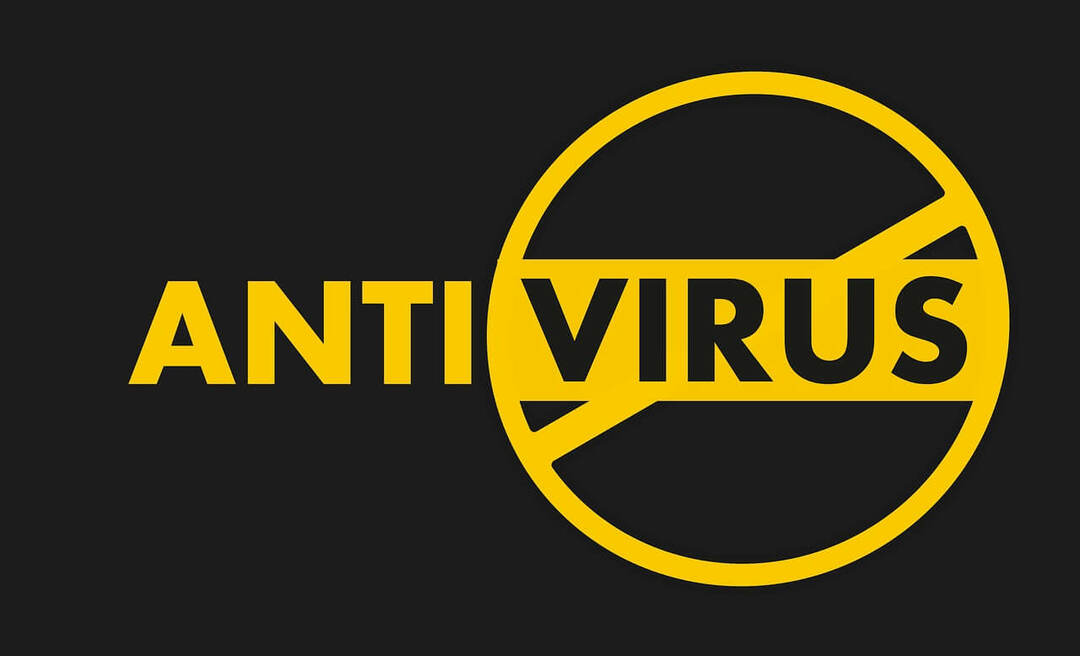- Lataa Restoro PC: n korjaustyökalu joka tulee patentoidun tekniikan mukana (patentti saatavilla tässä).
- Klikkaus Aloita skannaus löytää Windows-ongelmat, jotka saattavat aiheuttaa tietokoneongelmia.
- Klikkaus Korjaa kaikki korjata tietokoneen turvallisuuteen ja suorituskykyyn vaikuttavat ongelmat
- Restoro on ladannut 0 lukijoita tässä kuussa.
Jos olet päässyt pisteeseen, jossa et voi enää käyttää Windows-käyttöjärjestelmääsi sinisen näytön virheet, sitten asennusmedian luominen tai luominen Windows 10, 8.1: lle voi olla hyödyllistä. On joitain vinkkejä asennustietovälineiden luomiseen Windows 10, 8.1 -työssä. Koska joillakin Windows 10, 8.1 -käyttäjillä on ongelmia käyttöjärjestelmänsä kanssa, olemme keksineet tämän opetusohjelman, joka auttaa sinua luomaan oikean asennusvälineen.
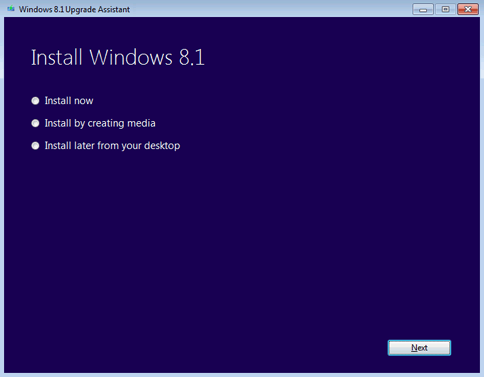
Asennusmedian luominen edellyttää, että koneellesi on asennettu Windows 7, Windows 8, Windows 8.1 tai Windows 10 -käyttöjärjestelmä. Jos sinulla on jokin muu Windows-versio, se ei toimi oikein. Jos olet luomassa asennusvälinettä, tietokoneessa, josta luot sen, ja tietokoneessa, johon asennat tietovälineen, on oltava sama 32- tai 64-bittinen järjestelmä. Joten, jos olet luonut asennusvälineen 32-bittisestä järjestelmästä ja yrität asentaa sen 64-bittiseen järjestelmään, se ei toimi.
Asennusmedian korjaaminen Windowsissa
Asennusmedian luomiseen tarvitset:
- An Windowsin tuoteavain jonka löydät CD- tai DVD-levyltä tai saat sen vain viralliselta Windows-verkkosivustolta, josta ostit sen.
- Asennusvälineen kopiointipaikasta riippuen tarvitset joko USB-asema, ulkoinen kovalevy tai a CD tai DVD.
Merkintä: Tallennuslaitteen, johon kopioit asennuslevyä, tulisi olla tyhjä. Varmista, että sinulla ei ole mitään siinä ennen prosessin aloittamista.
LIITTYVÄT: Käyttäjät valittavat, että Windows 10 asentaa King-pelit jokaisen päivityksen jälkeen
Noudata seuraavia vaiheita luodaksesi asennusvälineitä Windows 10, 8.1:
- Kopioi Windows 8.1 -asennuspaketti napsauttamalla alla olevaa linkkiä vasemmalla
Lataa Windows 10, 8.1 -asennuspaketti täältä - Napsauta hiiren vasemmalla painikkeella Tallenna tiedosto, kun olet napsauttanut yllä olevaa linkkiä ja tallentanut sen työpöydällesi.
- Siirry työpöydälle, johon tallensit tiedoston, ja kaksoisnapsauta (vasen napsautus) sitä.
- Valitse suorittaa se esitetyistä vaihtoehdoista.
- Kun olet suorittanut tiedoston, saat uuden ikkunan, johon sinun on kirjoitettava Windows 10: n tuotetunnus, 8.1 käyttöjärjestelmä.
- Ikkuna avautuu, kun olet kirjoittanut tuoteavaimen, ja sinun on vasemmalla painettava vaihtoehtoa "Asenna luomalla media".
- Napsauta vasenta painiketta "Seuraava", kun olet valinnut yllä olevan ominaisuuden.
- Voit kytkeä USB-portin, ulkoisen kiintolevyn tai DVD-levyn ja aloittaa asennuksen.
Kun olet napsauttanut Seuraava, sinun on valittava tallennuslaite, johon haluat kopioida asennustietovälineen Windows 10, 8.1 -käyttöjärjestelmälle
merkintä: Kaikki tallennuslaitteessasi olevat tiedot poistetaan, joten varmista, että se on tyhjä, kun asetat sen paikalleen ja valitset asennusvälineen.
Korjaa mediatiedostovirheet Windows 10: ssä, 8.1
Siirry ensin $ Windows-kansioon. Etsi nyt seuraava kansio $ Windows. ~ BTSources. Etsi Setupprep ja kaksoisnapsauta sitä käynnistääksesi päivityksen korjausprosessin.
Toinen nopea tapa korjata median luomisvirhe on suorittaa bootrec / rebuildbcd komento. Voit tehdä tämän avaamalla komentokehotteen järjestelmänvalvojana, kirjoittamalla bootrec / rebuildbcd ja paina Enter. Lisätietoja tämän komennon käyttämisestä käynnistysongelmien korjaamiseen, siirry kohtaan Microsoftin tukisivu.
Joten nämä ovat vaiheet, joita on noudatettava asennustietovälineiden oikeaan käyttöön ja estämään mahdolliset ongelmat Asennusprosessi Windows 10, 8.1. Jos sinulla on kysyttävää, ilmoita siitä meille alla olevassa kommenttiosassa ja autamme sinua edelleen.
LIITTYVÄT TARINAT TARKISTAA:
- Korjaus: Tätä tuoteavainta ei voida käyttää Windowsin vähittäiskaupan asentamiseen
- Kuinka löytää Windows 10 -tuoteavain
- Kuinka siirtää Windows 10, 8.1 uudelle tietokoneelle
 Onko sinulla vielä ongelmia?Korjaa ne tällä työkalulla:
Onko sinulla vielä ongelmia?Korjaa ne tällä työkalulla:
- Lataa tämä tietokoneen korjaustyökalu arvioitu erinomaiseksi TrustPilot.comissa (lataus alkaa tältä sivulta).
- Klikkaus Aloita skannaus löytää Windows-ongelmat, jotka saattavat aiheuttaa tietokoneongelmia.
- Klikkaus Korjaa kaikki korjata patentoidun tekniikan ongelmat (Yksinomainen alennus lukijamme).
Restoro on ladannut 0 lukijoita tässä kuussa.